중요한 통찰력
- Mac에서 iPhone 미러링 과 관련하여 지속적인 비밀번호 요청, 끊임없는 알림, 의도치 않은 화면 공유 등의 문제가 발생하는 경우 특정 설정을 조정하여 이러한 문제를 해결할 수 있습니다.
- iPhone 미러링을 완전히 비활성화하려면 iPhone 설정으로 이동하여 AirPlay 및 연속성을 선택하고, 향후 연결을 방지하기 위해 기기 목록에서 Mac을 제거하세요.
Mac에서 iPhone 미러링 이 편리함보다 더 큰 좌절감을 준다면 , 당신만 그런 것은 아닙니다. 수많은 사용자가 반복적인 비밀번호 프롬프트, 지속적인 알림, iPhone과 Mac 간의 예상치 못한 화면 공유 등의 문제에 직면합니다. 다행히도 iPhone 미러링 경험을 사용자 지정하고 제어권을 되찾기 위해 할 수 있는 간단한 조정이 있습니다.
이 가이드에서는 Mac에서 iPhone 미러링을 비활성화하는 다양한 방법을 자세히 설명하고 Apple Discussions, Reddit 및 기타 신뢰할 수 있는 리소스에서 수집한 실용적인 조언을 기반으로 일반적인 문제에 대한 빠른 솔루션을 제공합니다. iPhone 미러링을 영구적으로 끄거나, 알림 관리를 개선하거나, 단순히 화면 공유를 일시적으로 끊는 것이 목표이든, 우리는 당신을 돕기 위한 간단한 단계와 유용한 제안을 제공합니다.
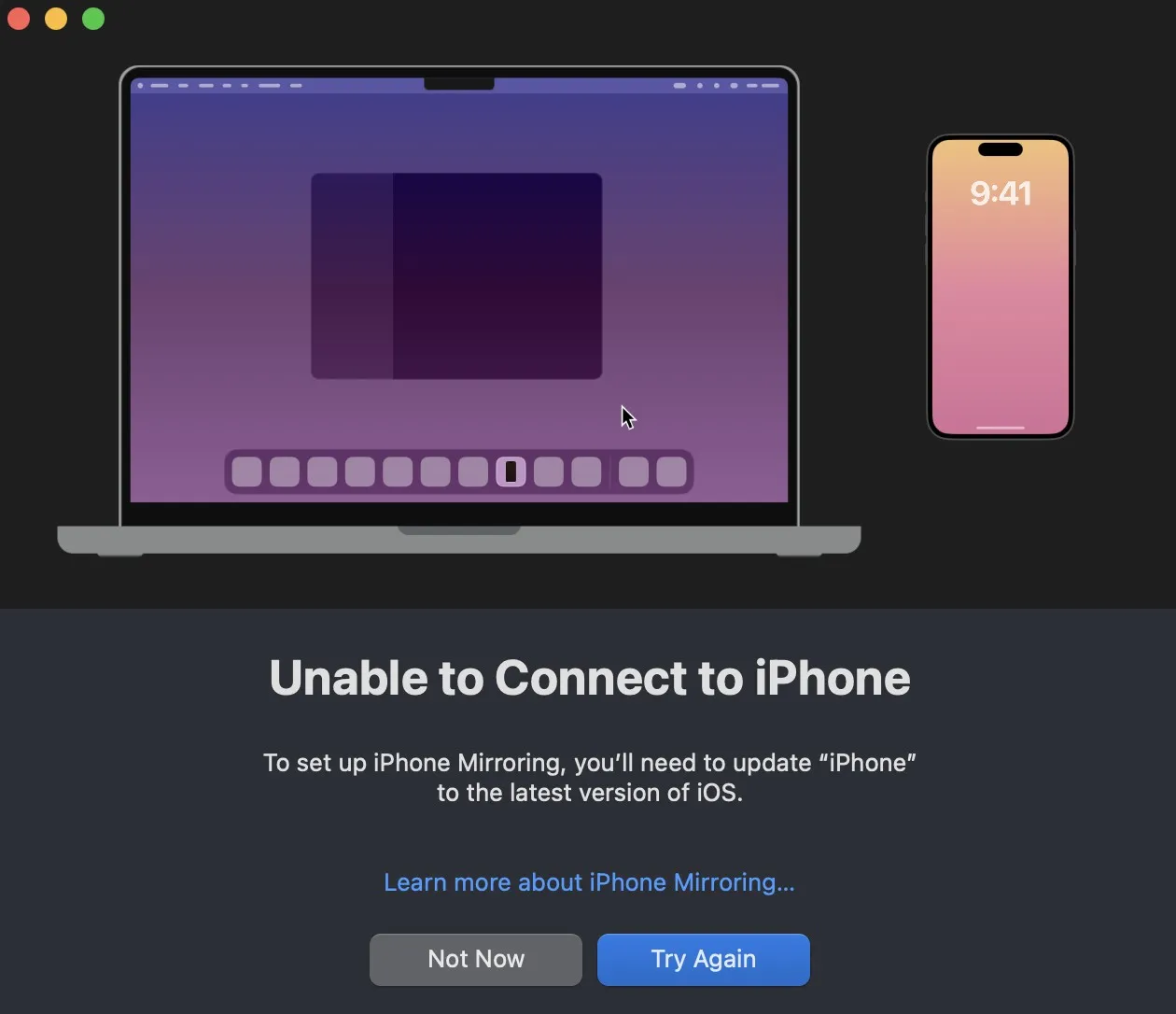
Mac에서 iPhone 미러링을 비활성화하는 방법
iPhone 미러링은 유익할 수 있지만, 워크플로를 방해하는 단점이 있을 수 있습니다. 아래에서는 사용자가 마주치는 일반적인 문제와 해결 방법을 논의합니다.
Mac이 깨어날 때 귀찮은 비밀번호 프롬프트
Mac이 절전 모드를 종료할 때마다 비밀번호를 입력하라는 메시지가 표시되면 실망스러울 수 있습니다. 이러한 방해를 제거하기 위한 단계는 다음과 같습니다.
- Mac에서 iPhone 미러링 앱을 실행하세요 .
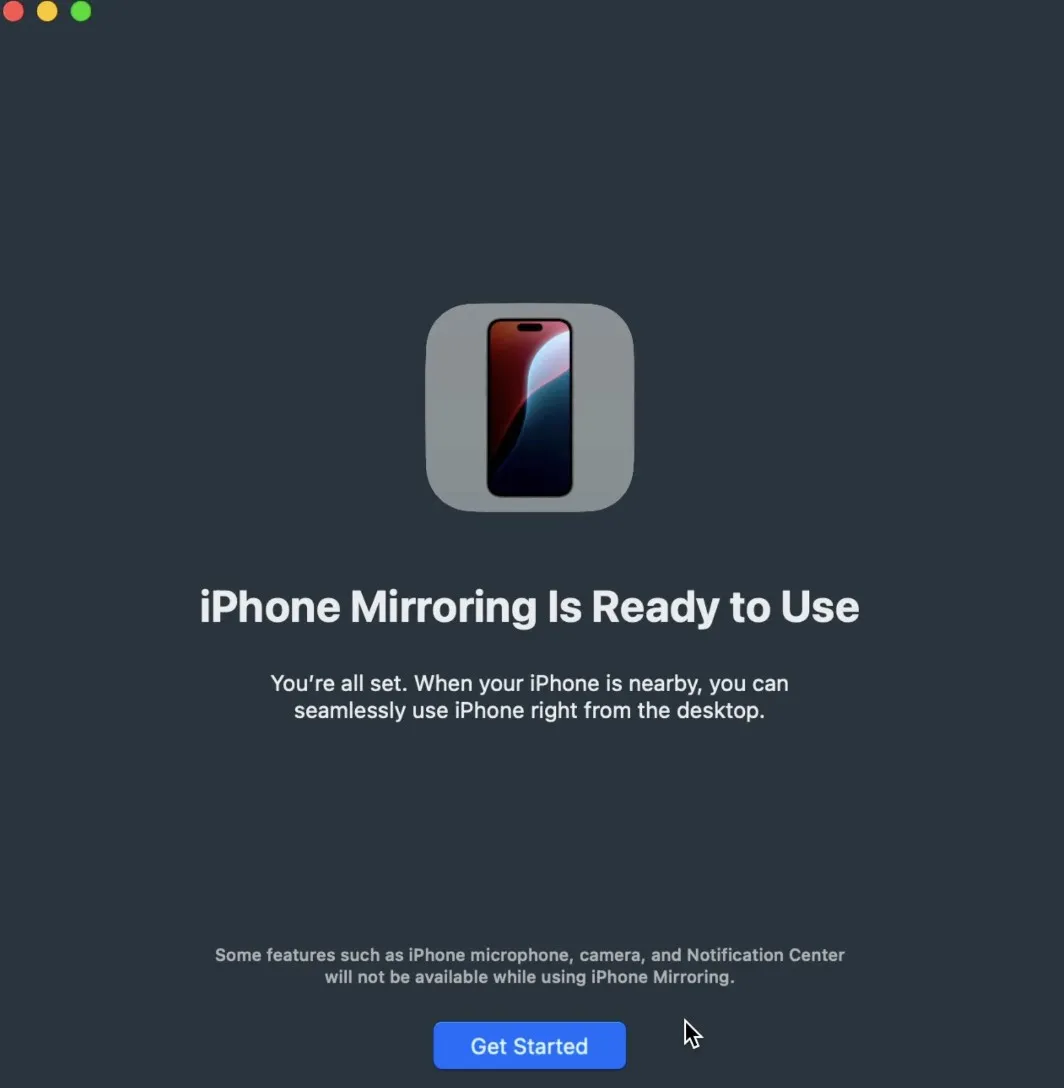
- 설정 에 액세스 하여 인증 범주를 찾으세요 .
- “매번 묻기”를 끄고 대신 자동 인증 으로 전환하세요 .
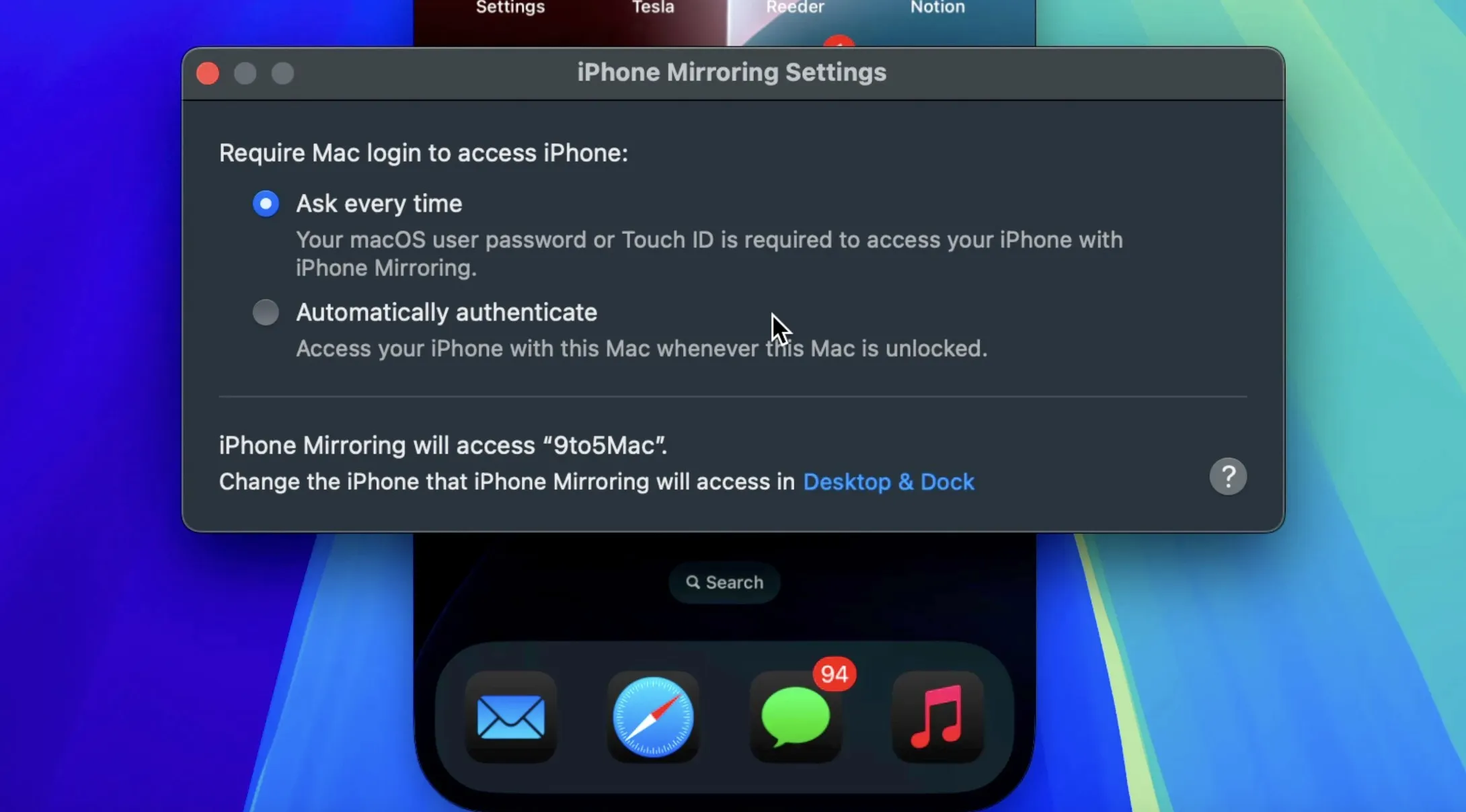
- 또한, 절전 모드 이후에 비밀번호를 입력하지 않아도 되도록 Mac의 잠금 화면 환경 설정을 수정하세요.
- 시스템 설정 > 보안 및 개인 정보 보호 로 이동하여 절전 설정을 적절히 조정하세요.
이러한 조정을 구현하면 계속해서 비밀번호를 요청하는 번거로움 없이 원활한 미러링을 즐길 수 있습니다.
iPhone 미러링 기능을 완전히 비활성화합니다.
iPhone 미러링을 완전히 제거하고 싶으신가요? 미러링된 기기에서 Mac을 제거하는 방법은 다음과 같습니다.
- iPhone 에서 설정 > AirPlay 및 연속성 > iPhone 미러링 으로 이동하세요 .
- 목록에서 해당 Mac을 찾은 다음 왼쪽으로 살짝 밀고 삭제를 탭하면 향후 연결이 종료됩니다.
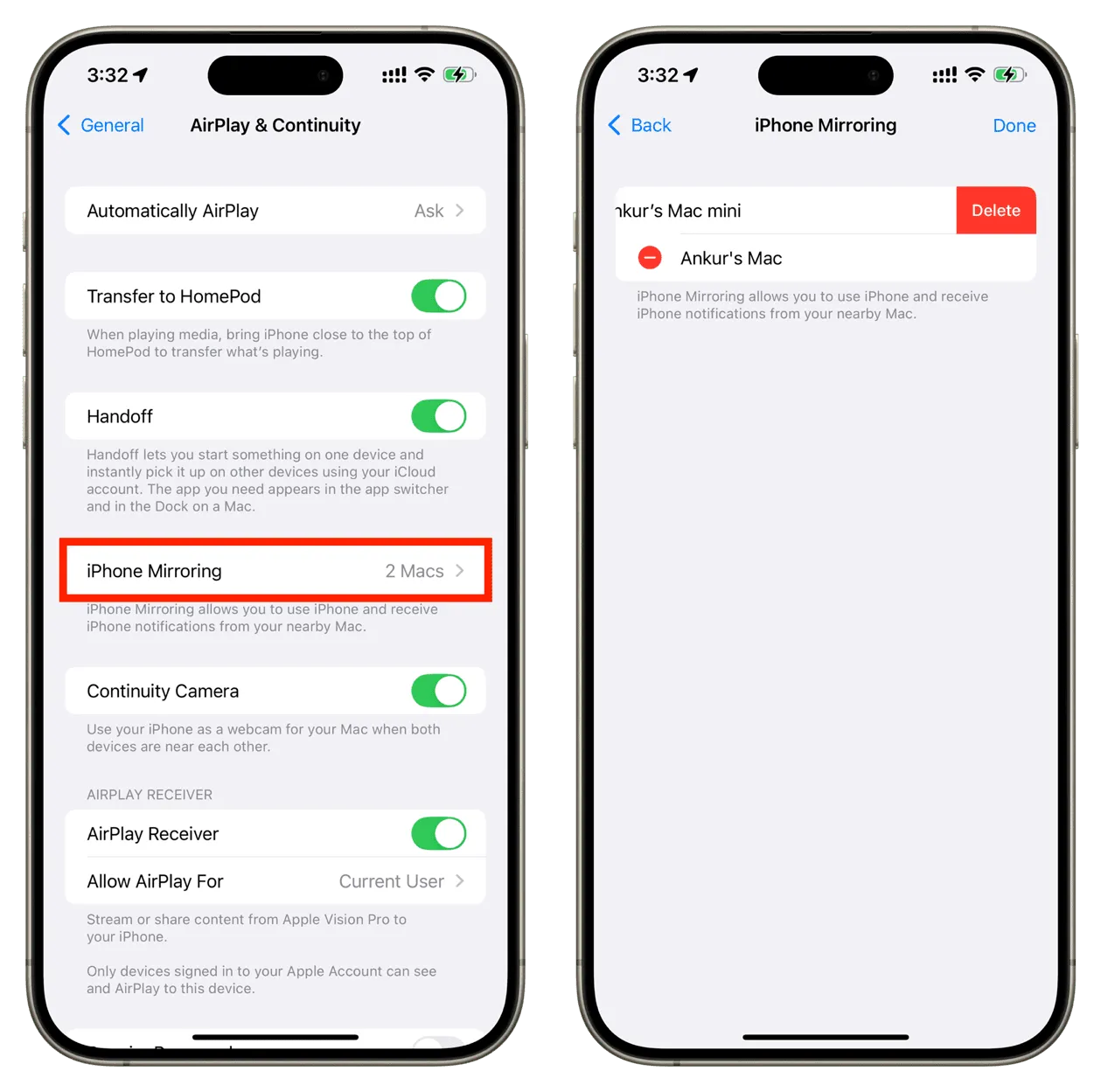
이 간단한 단계를 거치면 사용자의 동의 없이 iPhone이 Mac에 미러링되지 않습니다.
iPhone 미러링에서 지속적인 알림 처리
알림이 너무 많아서 집중 모드를 무시하는 알림이 너무 많다면 다음 지침에 따라 상황을 해결하세요.
- Mac에서 iPhone 미러링 앱을 열고 설정 에 접근합니다 .
- iPhone 접근 재설정을 선택하면 권한을 취소하고 알림이 iPhone에 미러링되는 것을 중단할 수 있습니다.
- 시스템 설정 > 알림 으로 이동하여 Mac에서 직접 알림 설정을 수정하고, 어떤 알림을 받고 싶은지 사용자 지정하세요.
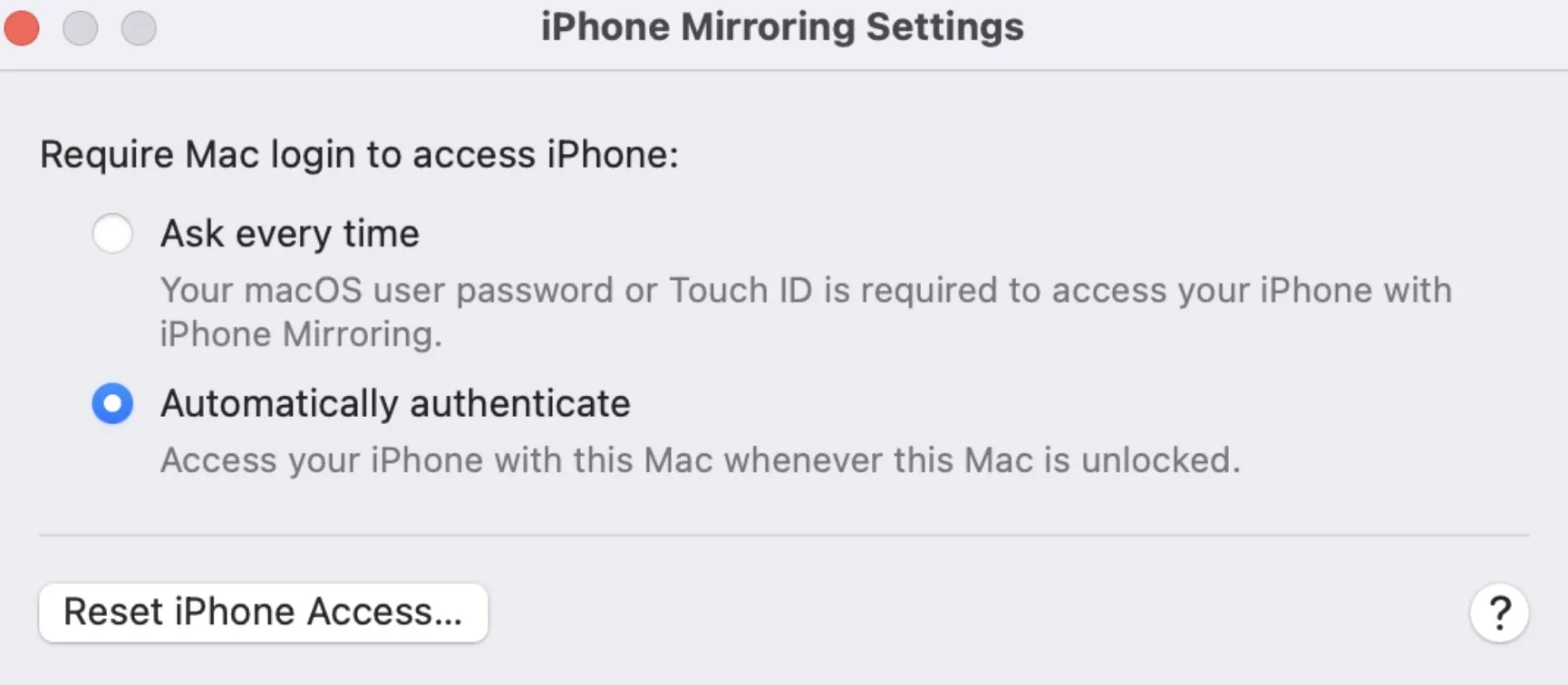
이 방법을 사용하면 어떤 알림이 언제 전송되는지 완벽하게 제어할 수 있습니다.
컨트롤 센터 또는 AirPlay를 통한 iPhone 미러링 중지
iPhone에서 Mac으로의 화면 미러링을 빠르게 중지하려면 다음 기술을 사용하세요.
iPhone에서:
- iPhone의 오른쪽 상단 모서리에서 아래로 살짝 밀어 제어 센터를 엽니다 .
- 화면 미러링을 선택한 다음 미러링 중지를 탭합니다 .
Mac에서 AirPlay 아이콘 사용:
- Mac 상단의 메뉴 막대에 있는 AirPlay 아이콘을 클릭하세요 .
- iPhone을 선택한 다음 미러링 중지를 클릭합니다 .
Mac 제어판 사용:
- Mac에서 제어판을 실행하세요 . 제어판은 일반적으로 오른쪽 상단 모서리에 있습니다.
- 화면 미러링을 찾아 클릭하여 비활성화합니다.




답글 남기기